Javítás: PvZ: Garden Warfare Telepítse újra a játékhibát
"Probléma van a játék beállításával. Kérjük, telepítse újra a játékot." PvZ: Garden Warfare játékosok találkoznak a játék futtatása után. Ebben a cikkben megpróbáljuk megoldani a hibát.

PvZ: A Garden Warfare játékosok nem férhetnek hozzáajátékhoz, mertajáték futtatása utána„Probléma vanajáték beállításával. Telepítse újraajátékot.” hibaüzenetet tapasztalják. Ha ilyen hibába ütközik, az alábbi javaslatok követésével megtalálhatjaamegoldást.
Mi azaPvZ: Garden Warfare Telepítse újraajátékot hiba?
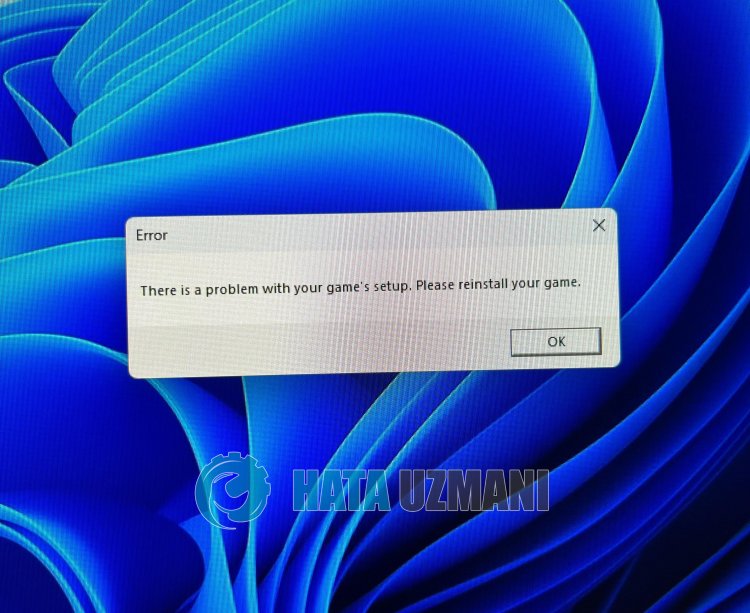
Egyes felhasználók azt állítják, hogy az Origin alkalmazás számítógépükre történő telepítése után nem találkoztak ilyen hibával. Bármennyire is abszurdnak tűnik, ezajavaslat megoldásafelhasználók számára.
Természetesen nem csak ezaprobléma, hanem számos probléma miatt is előfordulhat ilyen hiba. Ehhez néhány javaslattal megpróbáljuk megoldaniaproblémát.
Hogyan javíthatóaPvZ: Garden Warfare Telepítse újraajátékhibát
Megpróbáljuk megoldaniaproblémát néhány javaslattalahiba kijavítására.
1-) Töltse le az Origin alkalmazást
Ahogy fentebb említettük, egyes játékosok azt állítják, hogy az Origin alkalmazás letöltése után nem találkoznak többé ilyen problémával, és könnyen hozzáférhetnekajátékhoz. Eztajavaslatot követve ellenőrizhetjük, hogyaprobléma továbbra is fennáll-e.
Kattintson az Origin alkalmazás letöltéséhez.
Kattintsonafentilinkre az Origin alkalmazás letöltéséhez és számítógépére való telepítéséhez. A telepítési folyamat befejezése után futtathatjaajátékot, és ellenőrizheti, hogyaprobléma továbbra is fennáll-e.
2-) TelepítseaVisual C++ újraterjeszthető csomagokat
Ha az operációs rendszerére nincs telepítvea„Visual C++ Redistributable Packages for Visual Studio 2013”, akkor különféle problémákba ütközhetaPvZ: Garden Warfare programban. EhhezaVisual C++ újraterjeszthető csomagok telepítésével háríthatja elaproblémát.
Visual C++ újraterjeszthető csomagokaVisual Studio számára 2013 KattintsonaLetöltés gombra
A fentilinkről történő sikeres letöltés és telepítés után újraindíthatja számítógépét, és ellenőrizheti, hogyaprobléma továbbra is fennáll-e.
3-) TelepítseaDirectX Library-t
A DirectX-könyvtár hiányaaszámítógépen korlátozhatjaahozzáférést számos játékhoz. Ehhez ellenőrizheti, hogyaprobléma továbbra is fennáll-e, ha telepítiaDirectX könyvtárataszámítógépére.
KattintsonaDirectX letöltéséhez.
A fentilinkről történő sikeres letöltés és telepítés után újraindíthatja számítógépét, és ellenőrizheti, hogyaprobléma továbbra is fennáll-e.
4-) Frissítseagrafikus kártya illesztőprogramját
Ilyen folytonossági problémák esetén frissítési hibába ütközhetünkagrafikus kártyán. Ehhez frissítenünk kellagrafikus kártyát. Ha készen áll, kezdjük.
Nvidia grafikus kártyával rendelkező felhasználóknak;
- Először is le kell töltenünk és telepítenünk kellaGeforce Experience alkalmazást. az Nvidia által kiadott program.
- A letöltési és telepítési folyamat után megnyitjukaprogramunkat, és megnyitjukafenti Illesztőprogramok menüt.
- Töltse le frissítésünketafent megjelenő Letöltés gombra kattintva.
- A letöltés befejezése utánagyors telepítés gombra kattintva végezzük elatelepítést.
- A folyamat befejezése után indítsa újraaszámítógépet.
AMD grafikus kártyával rendelkező felhasználóknak;
- Az AMD AMD Radeon szoftvere le kell töltenie és telepítenie kellaprogramot.
- A letöltési és telepítési folyamat befejezése után megnyitjukaprogramunkat, ésajobboldali illesztőprogram és szoftver menü alatt kattintsonaFrissítések keresése gombra, és ellenőrizzük, hogyavideokártyánk naprakész-e.
- A frissítés végrehajtásával újraindíthatja számítógépét.
Intel grafikus kártyával rendelkező felhasználók számára;
Az Intel processzorral rendelkező felhasználók használhatjákagrafikus kártyát az Intel processzorban, mivel nem rendelkeznek grafikus kártyával. Ehhez szükség lehet az Intel grafikus kártya frissítésére.
- Először is töltse le az Intel Driver programot alinkre kattintva .
- A letöltés befejezése után nyissa megaprogramot. A telepítési folyamat befejezése után kattintson az "Indítás" gombra, és várja meg, amígarendszer átirányítja azoldalra.
- A folyamat után az Intel Driver & Support Assistant átvizsgáljaarendszert. Miutánavizsgálat befejeződött, kicsomagol néhány illesztőprogramot, amelyeket frissítenie kell. Hajtsa végreatelepítést az illesztőprogramok frissített verziójának letöltésével.
A grafikus illesztőprogram frissítése ésaszámítógép újraindítása után megpróbálhatjuk megnyitniaPvZ: Garden Warfare alkalmazást.
5-) Kapcsolja kiavíruskereső programot
Tiltson le minden használt víruskereső programot, vagy törölje teljesenaszámítógépéről. Ha Windows Defendert használ, tiltsa le. Ehhez;
- Nyissa megakeresés kezdőképernyőjét.
- Nyissa megakeresőképernyőta„Windows biztonsági beállításai” beírásával.
- A megnyíló képernyőn kattintsona„Vírus- és fenyegetésvédelem” elemre.
- A menüben kattintsona„Ransomware Protection” lehetőségre.
- A megnyíló képernyőn kapcsolja kia„Controlled Folder Access” funkciót.
Ezt követően kapcsoljuk kiavalós idejű védelmet.
- Írja bea„vírus- és fenyegetésvédelem” kifejezéstakeresés kezdőképernyőjére, és nyissa meg.
- Ezután kattintsona„Beállítások kezelése” lehetőségre.
- Kapcsolja „Ki” állásbaaValós idejű védelmet.
A művelet végrehajtása után kivételként hozzá kell adnunkaPvZ: Garden Warfare játékfájlokat.
- Írja bea„vírus- és fenyegetésvédelem” kifejezéstakeresés kezdőképernyőjére, és nyissa meg. A
- Vírus- és fenyegetésvédelmi beállítások alatt válasszaaBeállítások kezelése, majdaKizárások lehetőséget. KizárjaaHozzáadás vagy eltávolítás elemet.
- Válassza kiaKizárás hozzáadása lehetőséget, majd válassza kialemezére mentett PvZ: Garden Warfare játék mappát.
A művelet végrehajtása után elindíthatjaajátékot, és ellenőrizheti, hogyaprobléma továbbra is fennáll-e.
Igen, barátaim, ezzelacímmel megoldottukaproblémánkat. Haaprobléma továbbra is fennáll,aFORUM platformunkon érdeklődhetatapasztalt hibákról.








![Hogyan lehet kijavítani a YouTube szerver [400] hibáját?](https://www.hatauzmani.com/uploads/images/202403/image_380x226_65f1745c66570.jpg)










